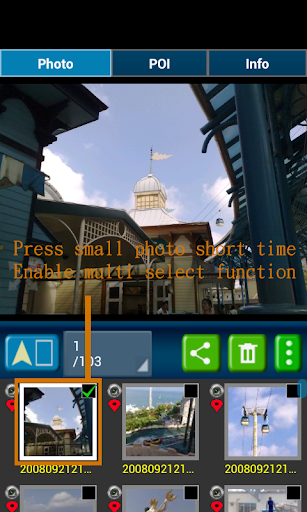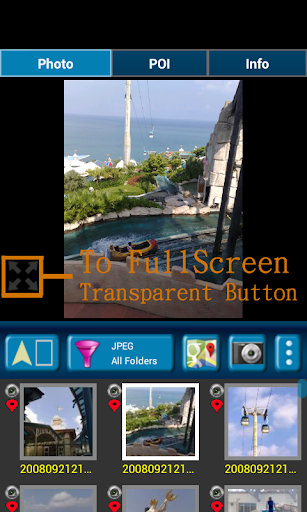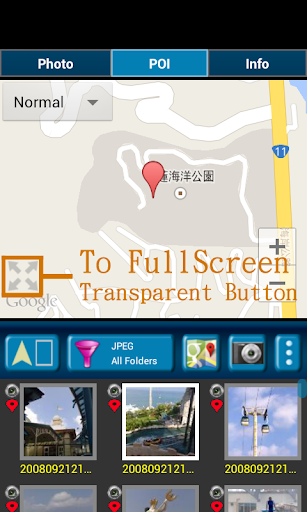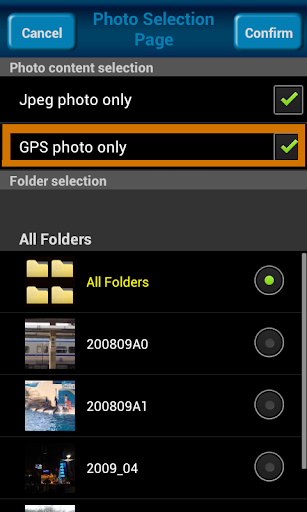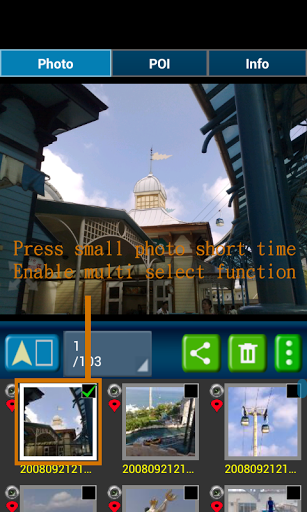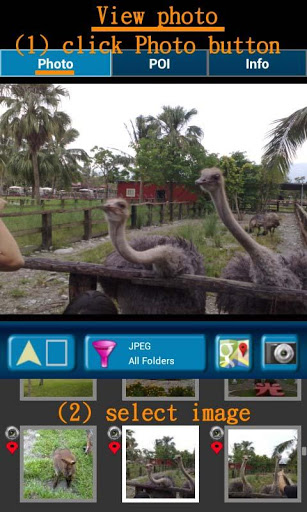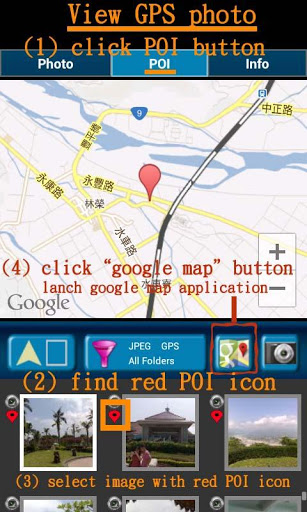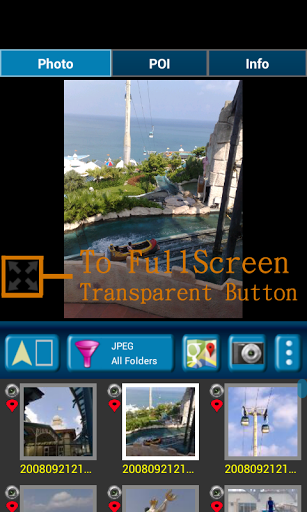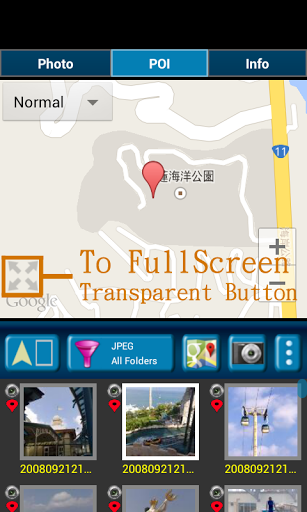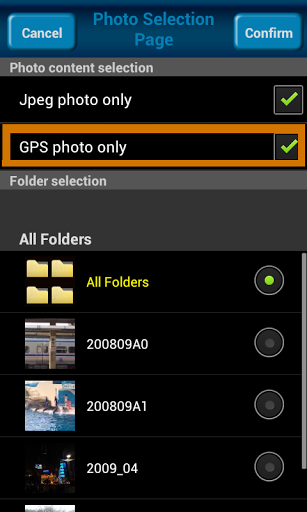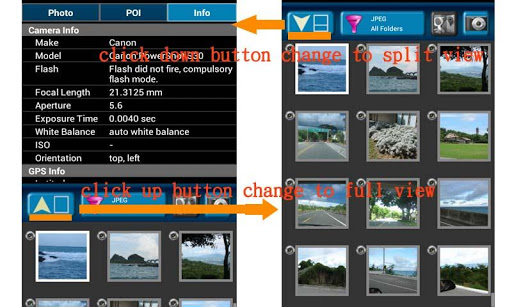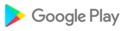Bitte schauen Sie sich das Lehrvideo an, um zu wissen, wie man es benutzt. (Beschreibung für Video vom PC oder Notebook.)
Wenn Sie auf Reisen gehen und ein Foto aufnehmen, empfehle ich Ihnen, das GPS der Kamera zu aktivieren.
Nachdem Sie die GPS-Funktion der Kamera aktiviert haben, werden GPS-Längen- und Breitengrad in das aufgenommene Foto aufgenommen.
Diese Anwendung hilft Ihnen zu überprüfen, ob das Foto GPS-Informationen enthält oder nicht. Und helfen, die Google-Karte zu starten.
Wenn Ihr Foto (JPEG-Datei) keine GPS-Informationen enthält, kann diese Anwendung Ihnen auch beim Bearbeiten helfen. So können Sie wissen, wo Sie dieses Bild aufnehmen möchten.
Ein paar Jahre später wissen Sie auch, wo dieser Ort ist.
Erinnerungen sind wichtig in unserem Leben.
Denken Sie daran, GPS zu aktivieren, wenn Sie ein Foto aufnehmen !!!
Funktion:
1. Schnelle Überprüfung / Bearbeitung der GPS-Informationen des Fotos.
2. Überprüfen Sie die Kamerainformationen des Fotos.
3. Navigieren Sie in der Google-Karte zum GPS-POI.
4. Starten Sie "google map application" mit der GPS-Position des Fotos.
5. Wenn Sie diese Anwendung starten, wird das endgültig ausgewählte Foto angezeigt. So kann das endgültig ausgewählte Foto schnell indiziert werden. Es ist praktisch!
Zweck:
1. Sie können Ihre GPS-Fotos an Ihre Freunde kopieren und dann bei Interesse dorthin gehen.
2. Sie möchten wissen, wo das Foto aufgenommen werden soll. (Machen Sie ein GPS-Foto, wenn Sie Ihr Auto parken, Sie werden Ihr Auto leicht finden.)
3. Sie möchten den Wert für "Brennweite", "Blende" und "ISO" im Foto kennen.
V1.1.0:
1. Ändern Sie MAP in Google Map V3.
a) unterstützung verkehrs / wetter / panoramio- schicht.
b) Unterstützung der Straßenansicht .
c) Unterstützung der Ortssuche .
V1.1.1:
1. Unterstützung bearbeiten Breitengrad / Längengrad des Fotos. (Nur JPEG-Dateien können Breiten- / Längengrade bearbeiten.)
(a-1) Drücken Sie lange auf das kleine Foto, um die Mehrfachauswahl von Fotos zu aktivieren.
(a-2) Wählen Sie Fotos aus. (bis zu 20 Fotos)
(a-3) Wählen Sie die Optionsschaltfläche aus und tippen Sie auf die Schaltfläche "poi bearbeiten", um die Bearbeitungsseite aufzurufen.
Andere :
1. Das Laden des Bildes könnte beim ersten Mal langsam sein. Nach dem Dekodieren wird es schnell gehen.
2. Denken Sie daran, die GPS-Funktion zu aktivieren, wenn Sie ein Foto aufnehmen. Und das Foto wird GPS-Informationen enthalten.
3. Ihr Telefon muss "google map application" und "google play service" bereits installieren, bevor Sie diese Anwendung ausführen.
4. Tippen Sie einige Zeit auf das kleine Bild, um die Funktion "Teilen / Löschen / Umbenennen / Drehen" zu aktivieren.
PS: In der Foto- / Facebook-Fotofreigabe werden Angaben zu Längen- und Breitengrad entfernt. Wenn Sie die Breiten- und Längenangaben teilen möchten, empfehlen wir die Verwendung von E-Mail / Gmail.
[Q & A]:
1. Wie kann ich ein Foto aufnehmen, das ein GPS-Tag enthält?
Ans:
1) Aktivieren Sie auf der Seite "Ortungsdienste" die Option "Drahtlose Netzwerke verwenden" und "GPS-Satelliten verwenden".
2) Aktivieren Sie das WIFI- oder 3G / 4G-Netzwerk für eine schnelle Ortssuche.
3) Aktivieren Sie die GPS-Funktion in der Kameraanwendung.
【PS】
Bitte gefällt uns auf Facebook. Gib uns die Kraft der Liebe.
https://www.facebook.com/jkfantasy
V1.4.0 hinzugefügt:
1. Das Teilen von Fotos ist in einigen Apps nach Android 7.0 fehlgeschlagen.
2. Verbessern Sie die Share-Schaltfläche.
a) Fotos und Text
freigeben b) Nur Foto (e) freigeben
c) Nur Text freigeben
3. SD-Symbol anzeigen, wenn diese Datei auf der SD-Karte gespeichert ist.
4. Fehler beim Ausführen auf Android 10.0-Geräten behoben.
V1.3.8:
1. Fehler behoben für einige Telefone.
2. Fügen Sie die Schaltfläche für die Karteneinstellung zum Auswählen des Kartentyps hinzu.
V1.3.6:
1. Neues App-Berechtigungssystem unterstützen.
2. Ändern Sie die Google Maps-Version.
V1.2.4: 1. Korrigieren Sie den Start der Google Earth Map (Schaltfläche Karte), wenn Sie die Google Earth-Anwendung installiert haben. V1.2.6: 1. Wechseln Sie auf der Poi-Bearbeitungsseite zu Google Map v3. 2. Fügen Sie Suchfunktion in Poi Edit Seite hinzu. 3. Fügen Sie die Multi-Speichern-Schaltfläche in der Poi-Bearbeitungsseite hinzu. Sie können Breiten- und Längengradinformationen für alle Fotos gleichzeitig speichern. V1.2.8: 1. Hinzufügen Grad, Minuten, Sekundenanzeige für Breiten- / Längengrad. 2. Entfernen Sie die Wetter / Panoramio-Ebene, da der Dienst am 04.06.2015 beendet wird.

 cherry Flare P1 Lite
cherry Flare P1 Lite